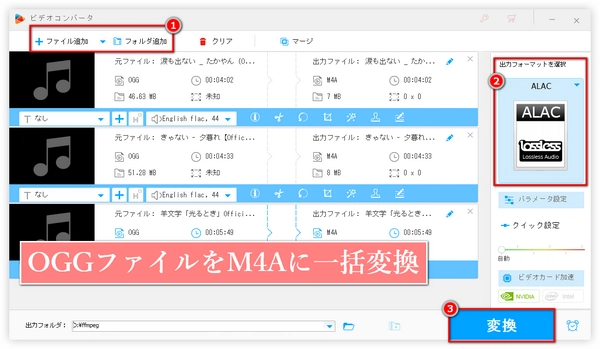


変換ソフトと、より多くの設定を調整できたり、バッチ処理ができたりします。
WonderFox HD Video Converter Factory Pro
音楽・動画ファイルの変換、編集、ダウンロードなどができる多機能なソフトです。音声ファイルの形式を簡単に変換できるだけでなく、直感的なインターフェースを提供しており、特に初心者にも使いやすいです。
多彩なフォーマット対応:OGG、MP3、M4A、AAC、WAV、FLACなど、さまざまな音声・動画フォーマットに対応しています。これにより、OGGファイルをM4Aに変換するだけでなく、他の形式にも変換可能です。
高品質な変換:音質や画質の劣化を最小限に抑えた変換を提供します。音楽ファイルの変換時でも、高品質な音声を維持できます。
高速変換:高速な変換エンジンを搭載しており、OGGからM4Aへの変換を短時間で完了させることができます。特に大量のファイルを一度に変換したい場合に便利です。
音声編集機能:音量の調整、不要部分のカットなど、音声ファイルの編集も可能です。変換前に必要な編集をしたい場合に便利です。
直感的なユーザーインターフェース:シンプルで直感的なデザインにより、初心者でも簡単に操作できます。変換作業を迷わず進めることができます。
バッチ変換機能:複数のファイルを同時に変換できるバッチ処理機能を備えており、大量の音声ファイルの一括変換が可能です。
音声ファイルのメタデータ編集:変換後のM4Aファイルに対して、タグ情報やアーティスト名、アルバム情報などのメタデータを編集する機能があります。
①WonderFox HD Video Converter Factory ProをWindows PCに無料ダウンロード無料ダウンロードして実行する
②メイン画面で「変換」ボタンをクリックしてメディアフォーマット変換画面を開く
③変換画面の左上で「+ファイル追加」・「フォルダ追加」ボタン、あるいは真ん中にある「+」ボタンをクリックしてOGGファイルをソフトに追加する
ヒント
・複数のOGGファイルを一括追加可能
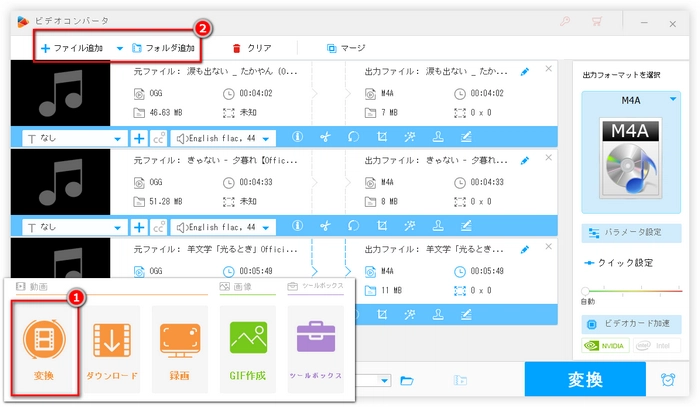
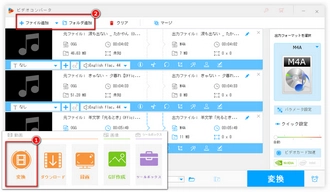
①右の「出力フォーマットを選択」をクリックして出力形式選択画面を開く
②出力形式を選択する
・元ファイルの音質を維持したい場合、「ALAC」を選択したほうがいい
・出力ファイルの容量を圧縮したい場合、「M4A」を選択したほうがいい
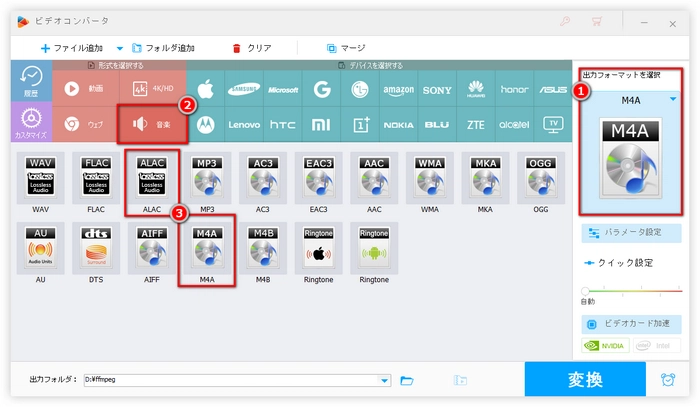
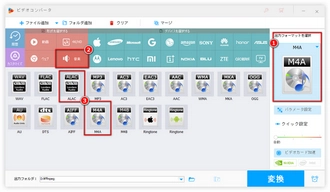
①変換画面の下で青い「▼」ボタンをクリックして出力先を設定する
②右下で「変換」ボタンをクリックしてOGGファイルをM4Aに変換する
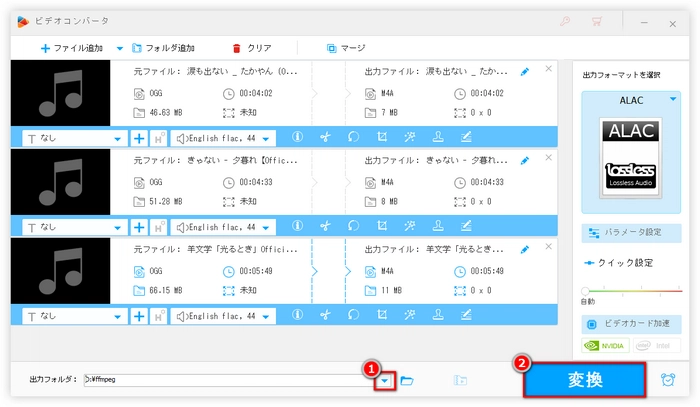
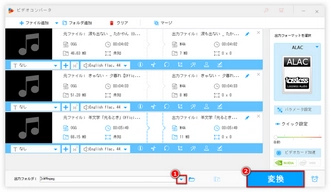
まとめ
WonderFox HD Video Converter Factory Proは、OGGからM4Aへの変換を簡単かつ高品質でできる優れたツールです。多機能でありながら、操作はシンプルで、音声ファイルの変換作業をスムーズにできます。音質や効率を重視したい方に最適です。
Audacity(オーダシティ)
無料のオープンソースの音声編集ソフトです。以下の手順で変換できます。
Audacityをダウンロードしてインストールします(公式サイトから)。
Audacityを起動し、OGGファイルを開きます。
「ファイル」 > 「書き出し」 > 「書き出し形式」を「M4A(AAC)」に設定します。
「保存」をクリックして変換を開始します。
Freemake Audio Converter
簡単に音声形式を変換できる無料のソフトです。
Freemake Audio Converterをダウンロードしてインストールします。
ソフトを起動し、OGGファイルをインポートします。
出力形式を「M4A」に設定し、変換を開始します。
オンラインで音声ファイルを変換できるサイトがたくさんあります。いくつかの人気サイトを紹介します。
CloudConvert
CloudConvertにアクセスします。
「ファイルを選択」をクリックしてOGGファイルをアップロードします。
「変換形式」を「M4A」に設定します。
変換ボタンをクリックし、完了後にダウンロードします。
Zamzar
Zamzarにアクセスします。
OGGファイルをアップロードし、出力形式を「M4A」に選択します。
変換をクリックし、変換後にダウンロードリンクを受け取ります。
強力なメディア処理ツールで、コマンドラインから音声の変換ができます。
FFmpegをインストールします(公式サイトから)。
コマンドラインを開き、以下のコマンドを入力します。
ffmpeg -i input.ogg output.m4a
これで、input.oggというOGGファイルがM4A形式に変換されます。
これらの方法で、OGGファイルを簡単にM4Aファイルに変換できます。
利用規約 | プライバシーポリシー | ライセンスポリシー | Copyright © 2009-2025 WonderFox Soft, Inc. All Rights Reserved.